ps怎么绘制漫画人物
时间:2020-11-04 17:32:47
操作系统:win10 1909 64位企业版
软件版本:Adobe Photoshop 2019
ps怎么绘制漫画人物?ps中想要绘制一个漫画人物,该怎么绘制呢,下面就来看看ps画漫画人物教程,很简单,需要的朋友可以参考下。
1、打开ps软件,画出人物的线稿。

2、选择平涂,填充背景色,选择自己喜欢的颜色。
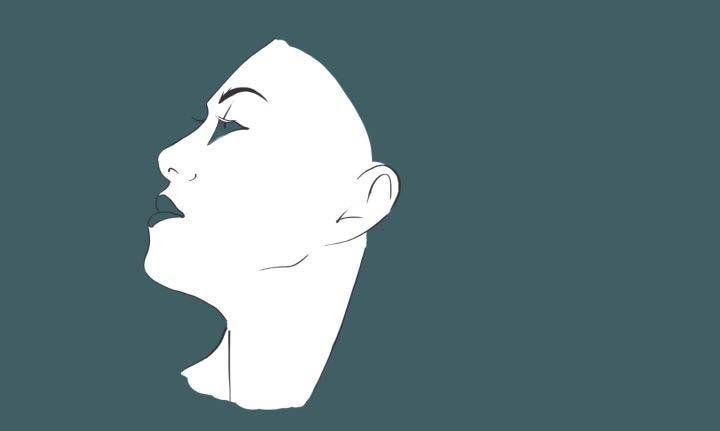
3、点击头发的图层,选择平涂,填充黄颜色。
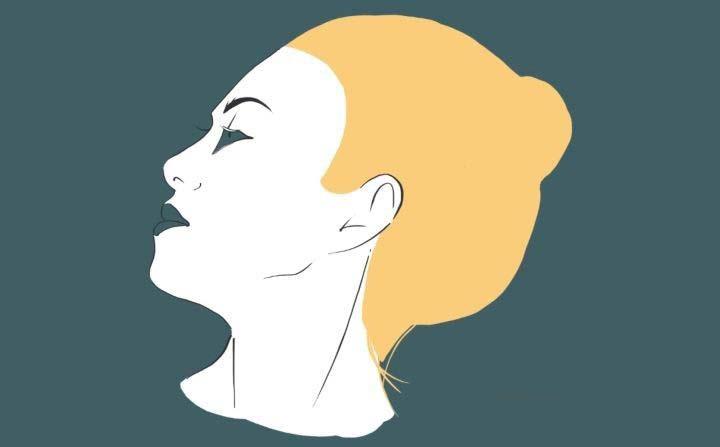
4、选择画笔工具,画一些发梢,同时修饰下细节。
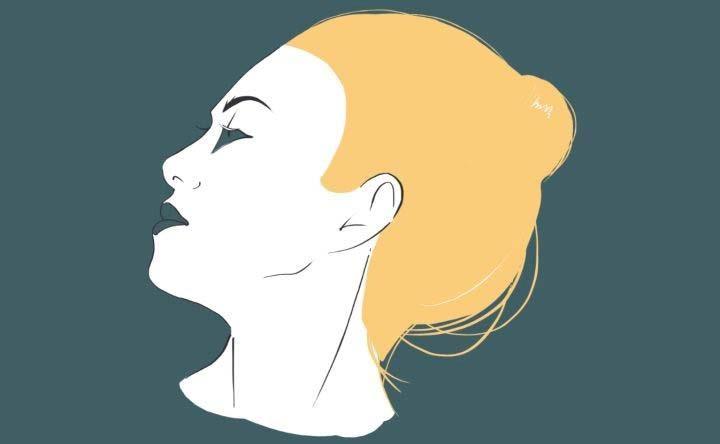
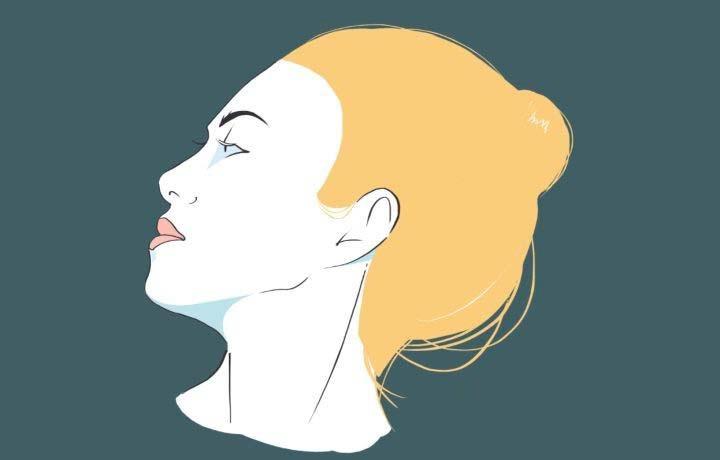
5、在背景中添加一个多边形,填充颜色。

6、找一个纹理素材,粗制纹理之类,选择图层模式为颜色加深即可。




以上就是ps怎么画漫画人物的教程。




